Intel Q45主板集成显卡双屏输出的设置方法
可以同时输出,设置方法有很多种
首先要正确连接VGA显示器和DP口显示器(也可以用户DP转DVI线输出,ERP:000000000031034577 立讯200mmDP_DVI转接线(R) )
方案一:
在桌面空白位置单击鼠标右键
复制设置
扩展设置
方法二
显示器属性-高级
选择图形属性
选择显示设备
方法三
鼠标单击状态栏的显卡托盘程序-图形选项-输出至
关键词:Intel,Q45主板,集成显卡
相关阅读
- 01-30Intel英特尔My WiFi软件使用教程
- 09-30win2008 server r2 intel网卡驱动无法安装不存在英特尔PRO适配器的解决方法
- 08-14Win 2003自带防火墙设置图解
- 06-12win 7系统如何禁止电脑进行系统恢复操作?
- 03-03microsoft office Enterprise 2007在安装过程中出错怎么办?
- 10-30电脑主板是集成显卡好,还是独显好?
- 09-06TP-Link路由器设置图解
- 04-27电脑只能从集成显卡输出
- 04-25设置BIOS解析“集成显卡”内存问题
- 01-03从字母上正确识别Intel芯片组
阅读本文后您有什么感想? 已有 人给出评价!
用户评论
热门评论
最新评论
相关软件
热点图文
- 04-23USB接线图 (USB你了解多少了~)
- 03-04电脑右下角图标不见了,如何恢复?
- 08-15佳能打印机错误代码与黄灯闪烁故障说明与解决方案
- 11-22.NET Framework 4 0x80070643错误解决
- 06-19提示Decompression error,Abort?的解决方法
- 08-14提示“unknown device”是什么问题?该怎么解决?
- 03-07笔记本连液晶电视只有桌面没图标的解决
- 10-16CHKDSK is verifying indexes解决方法
- 04-04Win8系统.NET Framework升级遇到错误0x800F0906的解决办法
- 02-21CF提示“错误:找不到BugTrap.dll”的解决方法













 微信
微信 谷歌浏览器
谷歌浏览器 office
office 爱奇艺
爱奇艺 wps
wps itunes
itunes 格式工厂
格式工厂 photoshop
photoshop 优酷视频
优酷视频 网易云音乐
网易云音乐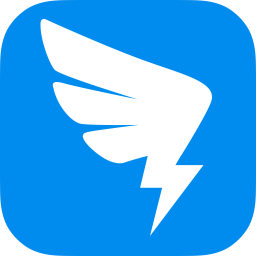 钉钉
钉钉 美图秀秀
美图秀秀